 |
| インターネットでデータを送ろう! |
INDEX
1ページ・ファイルバンクに登録した人のBIGMAILの使い方2ページ・・・登録していない方のBIGMAILの使い方とメールを送られた人の使い方
3ページ・・宅ふぁいる便
4ページ・・送信方法と受信方法
ファイルバンクのBIG MAIL
前回ご紹介したファイルバンクですが、データの配信サービスも行っています。
ファイルバンク
この「ファイルバンク」は、データの保管の他、やはり100GBまでのファイルをメールで送ることができたり、会員、非会員を問わず、ファイルを共有できるサービスなどもあります。上記で、個人登録を行ってください。方法は前回の私の記事で説明
※会員になると、合計100GBまでのデータをまずアップロードし、そこから5名までに送ることができます。また、個人登録しなくても使うことができますが、その場合はパソコンに保存されている1GBまでのデータを5名までに送ることができます。ファイルの預かり期間は3日間です。
1)ファイルバンクを起動すると「ログインIDとパスワード」を入力するようになっています。入力したら[ログイン]をクリックします。

2)ログインした人の使用状況が表示されます。[ビッグメールを送信]をクリックします。
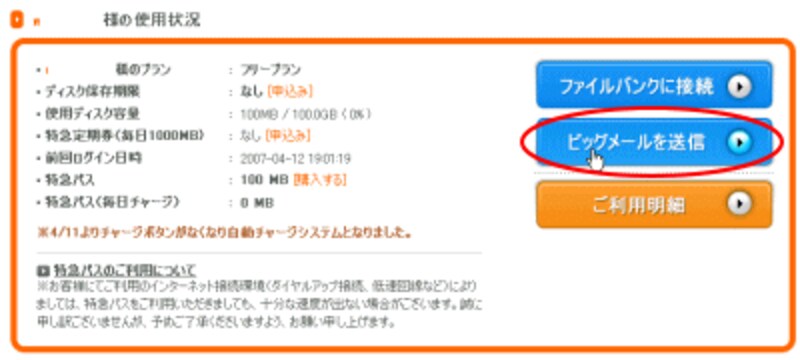
3)「BIG MAIL PULUS」タブをクリックします。ここは会員用です。
送信用メールアドレスや、送るファイルを選択し「追加」をクリックします。
件名やメッセージを入力し、下方で[プレビュー]をクリックします。
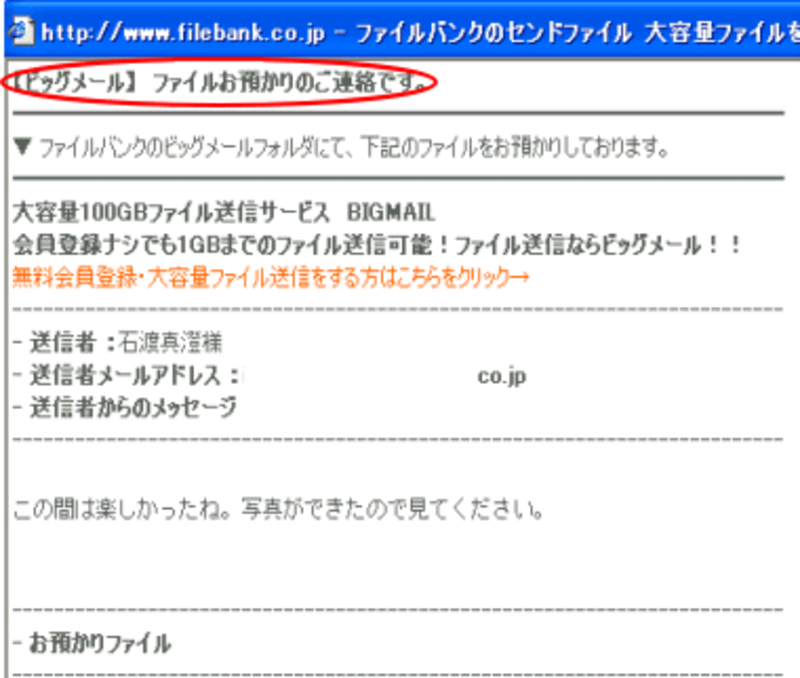
4)確認できたら、プレビューを閉じて、[送信]をクリックして送りましょう。[送信しました]の確認メッセージが表示されます。

次のページでは登録していない方のBIGMAILの使い方とメールを送られた人の使い方を説明します⇒






